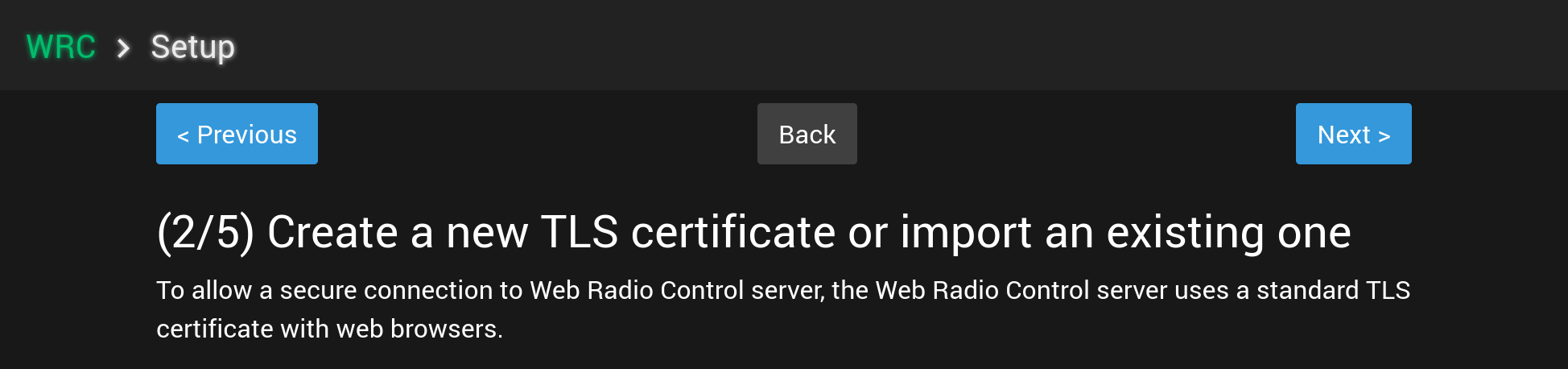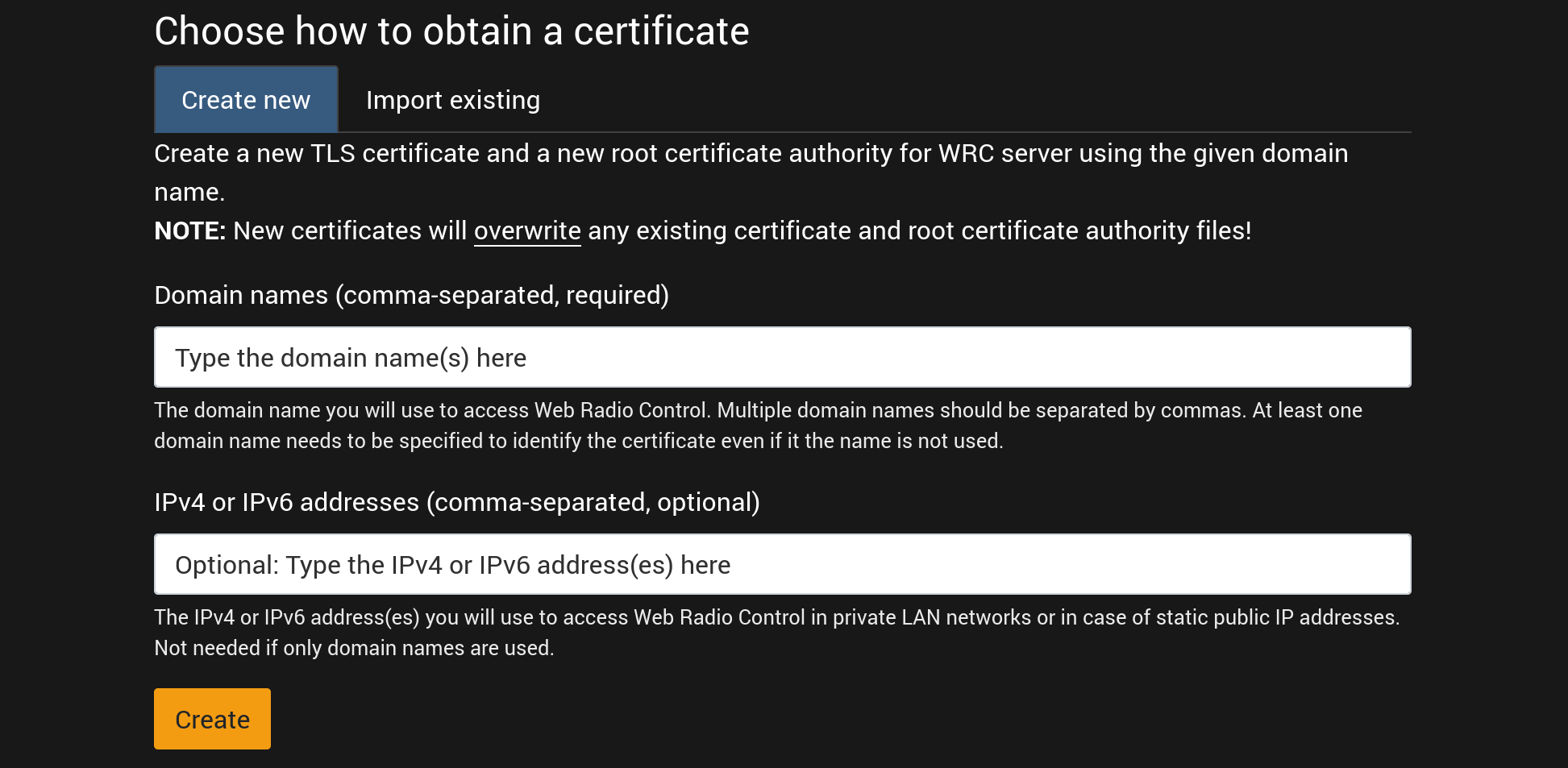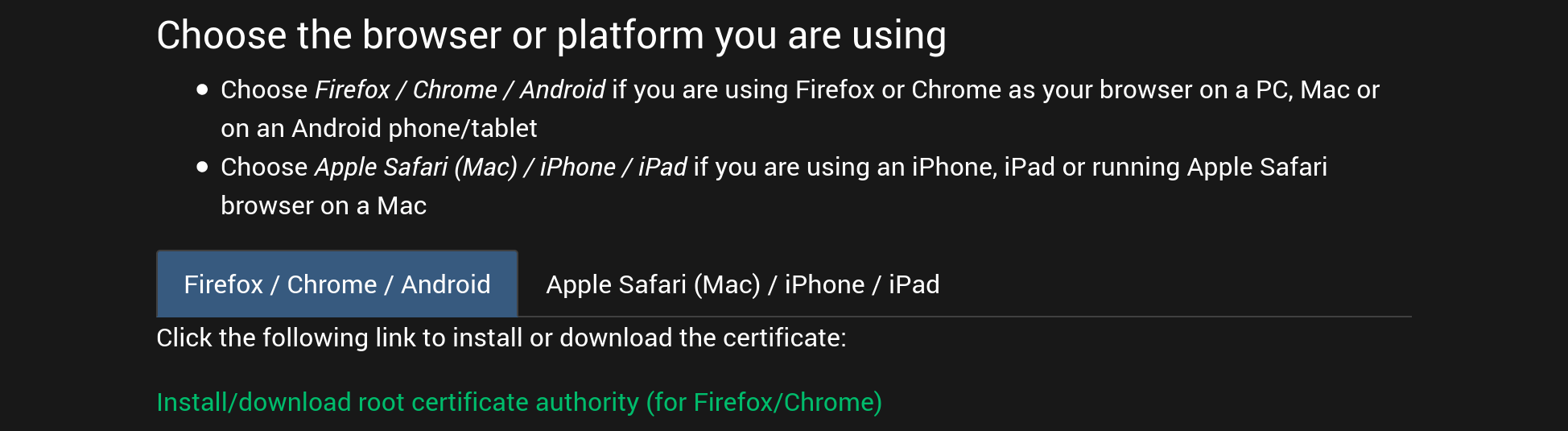2/5: TLS-juurivarmenteen asennus
Vaihe 2/5: TLS-juurivarmenteen asennus web-selaimeen aiemmin hankitulle domain-nimelle
Jokaiseen web-selaimeen, jolla käytät Web Radio Controlia, on asennettava ensin TLS-juurivarmenne (root certificate authority), joka mahdollistaa salatun tietoliikenneyhteyden Web Radio Controlille valitulle domain-nimelle. Varmenne tulee siis käydä lataamassa aina ennen kuin käyttää WRC:tä uudella laitteella ensimmäistä kertaa. Tämä koskee normaalikäyttöä, jossa Web Radio Controlin asennuksen yhteydessä on luotu ns. self-signed eli itse allekirjoitettu varmenne, johon web-selaimet eivät oletuksena luota.
Uuden TLS-juurivarmenteen luominen
Lomake uuden TLS-juurivarmenteen luomiseen:
Uusi juurivarmenne tarvitsee luoda vain yhden kerran ja se täytyy uusia noin vuoden välein. Uuden varmenteen tarvitsee käytännössä vain, jos domain-nimi muuttuu tai edellinen varmenne vanhenee, jolloin web-selain ilmoittaa vanhenemisesta!
-
Kirjoita
Domain names-tekstikenttään aiemmin valitsemasi tai rekisteröimäsi domain-nimi ja painaCreate-nappia-
Staattisen IP-osoitteen käyttö ilman domain-nimeä on mahdollista määrittelemällä staattiset IP-osoitteet kentässä
IPv4 or IPv6 addresses.
-
-
Odota, kunnes varmenteen luominen on valmis (vihreä ikoni)
TLS-juurivarmenteen asennus web-selaimeen
Linkki uuden juurivarmennetiedoston lataamiseen, jotta varmenteen voi asentaa web-selaimeen:
-
Valitse käytössä olevan selaimen/laitteen tyyppi (
Firefox / Chrome / AndroidtaiApple Safari (Mac) / iPhone / iPad) -
Lataa juurivarmennetiedosto linkistä
Install/download root certificate authority -
Seuraa selainkohtaisia ohjeita:
-
Tietokone (Mac/Windows/Linux):
-
Android-puhelin tai -tabletti: Sekä Firefox että Chrome osavat asentaa juurivarmenteen automaattisesti ja ne kysyvät lupaa asentamiseen
-
iPhone/iPad (iOS): Selaimena täytyy käyttää Safaria. Safari osaa asentaa varmenteen automaattisesti, mutta varmenne (jota Apple kutsuu "profiiliksi") tulee käydä latauksen jälkeen erikseen aktivoimassa valikosta
Settings > General > About > Certificate Trust Settings. Varmenteet on listattu kohdanEnable full trust for root certificatesalla ja ladattu varmenne on aktivoitava listauksesta. Applen alkuperäiset ohjeet löytyvät osoitteesta: https://support.apple.com/en-us/HT204477
-
Paina Next-nappia siirtyäksesi seuraavaan vaiheeseen.